O Skype é um aplicativo de comunicação em tempo real simples e fácil de usar. Mas se você não estiver esperando por uma sessão de comunicação com outro usuário e o programa o distrair de coisas importantes, você pode fechá-lo. Para fazer isso, você precisa executar várias etapas.
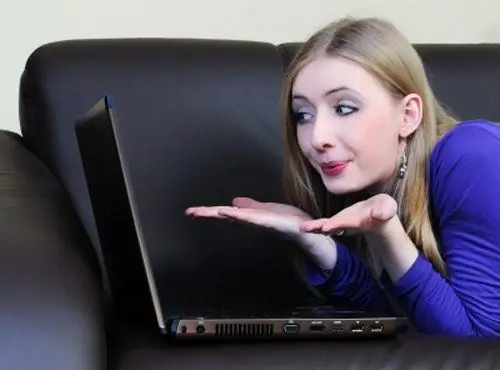
Instruções
Passo 1
Normalmente, um indicador para o Skype em execução no modo passivo é exibido na área de notificação da barra de tarefas. Clique com o botão direito no ícone e selecione Sair no menu suspenso. Se necessário, confirme a ação na janela de solicitação. O aplicativo será encerrado. Se você selecionar o comando Fechar no menu do Skype na janela do programa ativo, ele simplesmente será minimizado, não confunda os dois.
Passo 2
Você também pode encerrar o programa por meio do gerenciador de tarefas. Pressione a combinação de teclas Ctrl, alt="Imagem" e Del ou clique com o botão direito na barra de tarefas e selecione o item "Gerenciador de Tarefas" no menu de contexto. Na janela que se abre, na guia "Aplicativos", selecione o item Skype com o botão esquerdo do mouse e clique no botão "Finalizar tarefa". Ou abra a aba "Processos", selecione a linha Skype.exe e clique no botão "Finalizar Processo".
etapa 3
Se o Skype iniciar automaticamente toda vez que você inicializar o sistema operacional e você não gostar, defina as configurações corretas. Verifique a pasta de inicialização: clique no botão Iniciar, expanda todos os programas, encontre a pasta especificada na lista, remova o programa Skype do submenu.
Passo 4
Como alternativa, abra o componente “Meu Computador”, selecione a pasta Documentos e Configurações no disco do sistema e, na subpasta “Administrador”, encontre a pasta “Inicializar” nos programas do menu principal. Remova o atalho para o arquivo de inicialização do Skype.
Etapa 5
Você também pode cancelar o lançamento automático por meio das configurações do próprio programa. Abra uma janela de aplicativo, escolha Opções no menu Ferramentas. Na seção Configurações gerais, desmarque a caixa Iniciar o Skype ao iniciar o Windows. Salve as novas configurações com o botão Salvar.






